Hướng dẫn cách tạo nhiều tài khoản gmail dễ dàng
Tài khoản Gmail là một công cụ quan trọng cho việc gửi và nhận email cũng như truy cập nhiều dịch vụ của Google. Trong bài viết này, chúng ta sẽ tìm hiểu cách tạo nhiều tài khoản Gmail một cách dễ dàng và an toàn để quản lý nhiều mục đích cá nhân và công việc khác nhau.
1. Tại sao bạn cần tạo nhiều tài khoản Gmail?
Được cung cấp bởi Google, nó không chỉ là một dịch vụ email mạnh mẽ mà còn liên quan đến một loạt các ứng dụng và dịch vụ khác nhau như Google Drive, Google Docs, Google Sheets, và nhiều ứng dụng khác. Tài khoản Gmail cũng thường được yêu cầu cho việc đăng ký và sử dụng các dịch vụ trực tuyến, từ mạng xã hội đến mua sắm trực tuyến.
Tuy nhiên, đôi khi một tài khoản Gmail không đủ. Bạn có thể cần tạo nhiều tài khoản Gmail để quản lý các mục đích cá nhân và công việc khác nhau, từ việc phân chia email cá nhân và chuyên nghiệp đến quản lý dự án và thử nghiệm các ứng dụng Google khác nhau.
Việc tạo nhiều tài khoản Gmail có thể có lợi ích rất nhiều. Dưới đây là một số lý do mà bạn có thể muốn sử dụng nhiều tài khoản Gmail:
- Phân chia email cá nhân và công việc: Bạn có thể muốn duy trì một tài khoản Gmail riêng cho email cá nhân và một tài khoản khác cho công việc để dễ dàng quản lý và phân loại thư tín.
- Quản lý dự án: Nếu bạn tham gia vào nhiều dự án khác nhau, việc sử dụng tài khoản Gmail riêng cho mỗi dự án giúp bạn duy trì tính cá nhân và chuyên nghiệp.
- Thử nghiệm ứng dụng và dịch vụ: Đôi khi, bạn cần một tài khoản Gmail thử nghiệm để tách biệt khỏi tài khoản chính để không làm ảnh hưởng đến dữ liệu và cài đặt của bạn.
- Bảo mật: Sử dụng nhiều tài khoản Gmail có thể giúp tăng cường bảo mật bằng cách sử dụng tài khoản riêng cho các dịch vụ nhạy cảm hoặc quan trọng.
Bài viết này sẽ hướng dẫn bạn qua từng bước để tạo và quản lý nhiều tài khoản Gmail, giúp bạn tận dụng toàn bộ tiềm năng của dịch vụ email mạnh mẽ này.
2. Hướng dẫn cách tạo tài khoản Gmail đơn giản nhất
Bước 1: Truy Cập Trang Đăng Ký Gmail
Để tạo thêm tài khoản Gmail mới, bạn có thể truy cập trang đăng ký Gmail bằng cách mở trình duyệt Chrome và nhập "gmail.com" vào thanh địa chỉ. Sau đó, chọn "Tạo tài khoản." Nếu trên trình duyệt web của bạn đang đăng nhập sẵn vào một tài khoản Google/ Gmail trước đó, bạn nhấn vào biểu tượng profile ở góc bên phải màn hình, sau đó chọn mục "Thêm một tài khoản khác" (Add account).
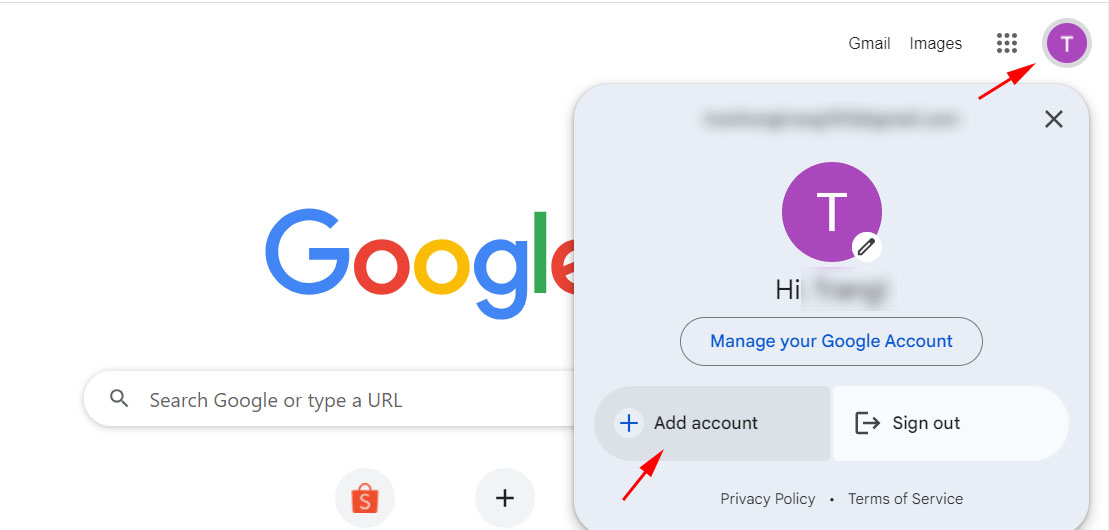
Bước 2: Điền Thông Tin Cá Nhân
Bạn bấm chọn "Tạo tài khoản". Ở bước này, bạn sẽ điền thông tin cá nhân như tên, họ, ngày sinh, và địa chỉ email mong muốn. Lưu ý quy tắc đặt mật khẩu mạnh và chọn tên người dùng.

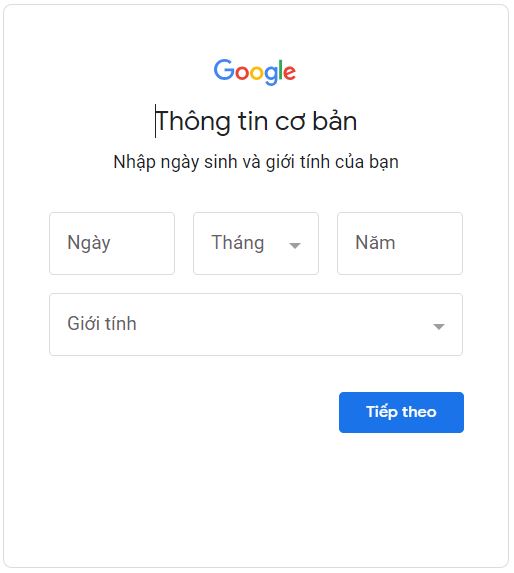
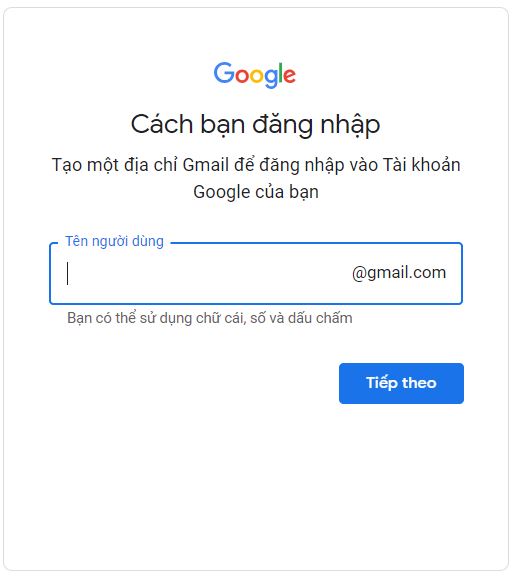
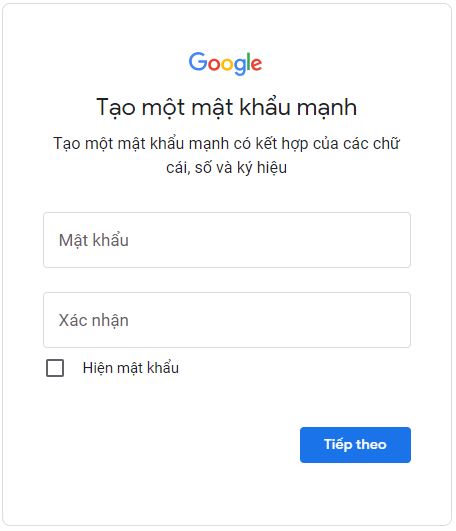
Bước 3: Xác Minh Số Điện Thoại Di Động
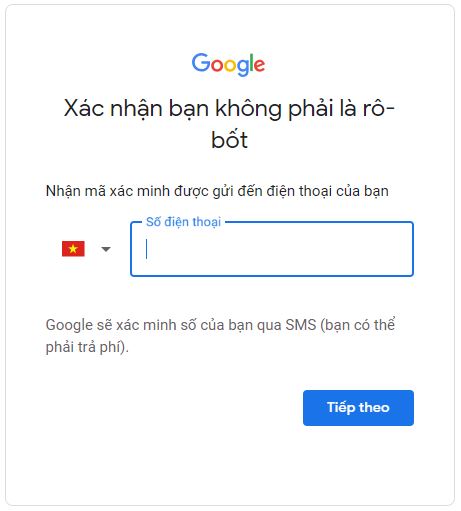
Để đảm bảo tính bảo mật, bạn cần xác minh số điện thoại di động của mình bằng cách nhận mã xác minh từ Google.
Bước 4: Hoàn Tất Đăng Ký và Đăng Nhập
Sau khi bạn hoàn tất quá trình đăng ký, bạn đã tạo thành công một tài khoản Gmail mới. Bây giờ, bạn có thể đăng nhập và bắt đầu sử dụng tài khoản này.
3. Các lưu ý khi tạo nhiều tài khoản Gmail
Khi tạo nhiều tài khoản Gmail, bạn cần lưu ý một số điều sau:
- Hạn chế tạo quá nhiều tài khoản Gmail. Google có thể hạn chế hoặc khóa tài khoản của bạn nếu bạn tạo quá nhiều tài khoản.
- Sử dụng các thông tin chính xác. Bạn nên sử dụng các thông tin chính xác khi tạo tài khoản Gmail, chẳng hạn như tên, địa chỉ email và mật khẩu. Điều này sẽ giúp bạn bảo mật tài khoản của mình.
- Bảo mật tài khoản của bạn. Bạn nên sử dụng mật khẩu mạnh và bảo mật cho tất cả tài khoản Gmail của mình. Bạn cũng nên bật xác thực hai yếu tố để tăng cường bảo mật.
Với chỉ một số điện thoại, bạn có thể tạo được nhiều tài khoản Gmail khác nhau lên tới 4 - 5 tài khoản. Tuy nhiên, bạn không nên lập quá nhiều tài khoản Gmail trong một ngày vì có thể bị hạn chế do quy định của Google. Hãy đợi sang ngày hôm sau và bổ sung thêm 1 vài số điện thoại dự phòng khác để có thể tạo nhiều tài khoản Gmail thêm nữa nhé! Đặc biệt, nếu bạn cần sự hỗ trợ trong việc quản lý nhiều tài khoản Gmail hoặc cần truy cập từ xa đến tài khoản Gmail của bạn, bạn có thể sử dụng UltraViewer, một công cụ hữu ích giúp bạn kết nối từ xa và quản lý dữ liệu một cách thuận tiện.





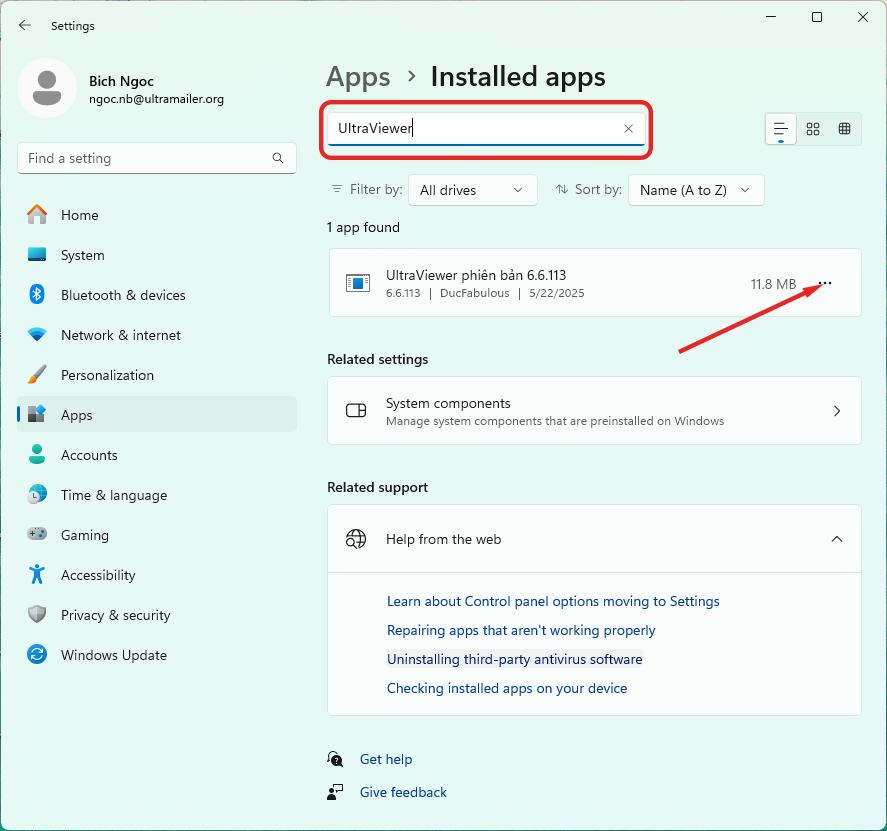
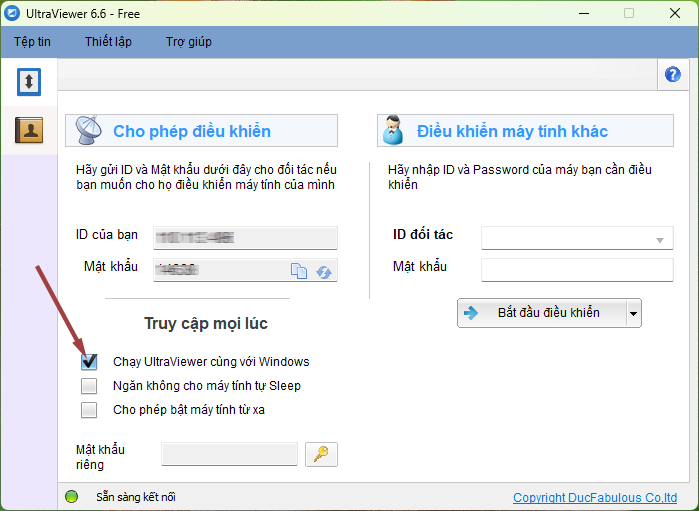
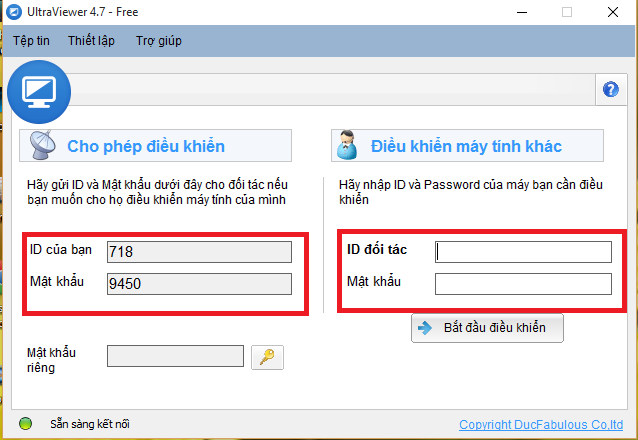
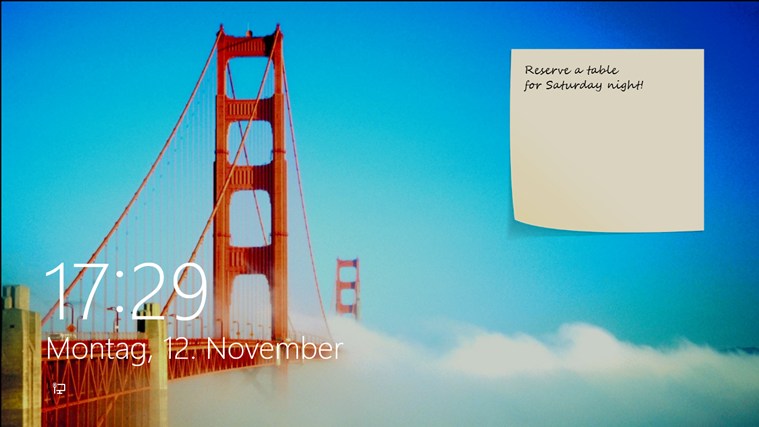
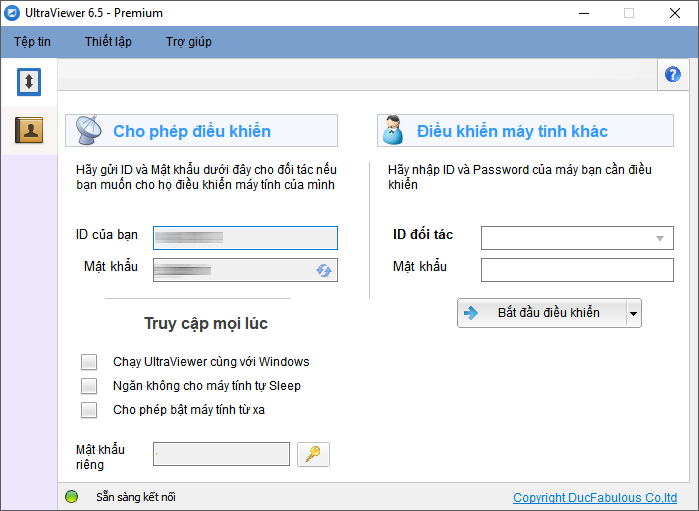





Viết bình luận (Cancel Reply)